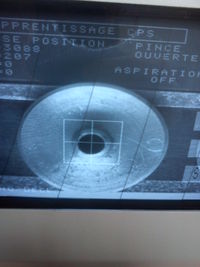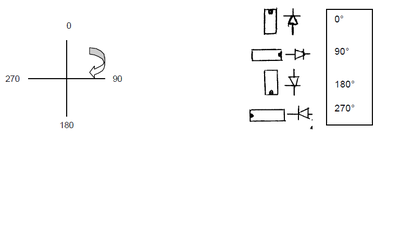« Reparation Chaine CMS » : différence entre les versions
| Ligne 763 : | Ligne 763 : | ||
* ROT 270 :le composant aura une posision horizontale (indice à droite) | * ROT 270 :le composant aura une posision horizontale (indice à droite) | ||
Voici les coordonnée des | Voici les coordonnée des rangs de chaque magasin | ||
{| style="border-spacing:0;" | {| style="border-spacing:0;" | ||
| style="border-top:0.05pt solid #000000;border-bottom:0.05pt solid #000000;border-left:0.05pt solid #000000;border-right:none;padding:0.097cm;"| Magasin 0 Gauche | | style="border-top:0.05pt solid #000000;border-bottom:0.05pt solid #000000;border-left:0.05pt solid #000000;border-right:none;padding:0.097cm;"| Magasin 0 Gauche | ||
| Ligne 846 : | Ligne 846 : | ||
|} | |} | ||
| style="border-top:none;border-bottom:0.05pt solid #000000;border-left:0.05pt solid #000000;border-right:0.05pt solid #000000;padding:0.097cm;"| | | style="border-top:none;border-bottom:0.05pt solid #000000;border-left:0.05pt solid #000000;border-right:0.05pt solid #000000;padding:0.097cm;"| | ||
{| style="border-spacing:0;" | {| style="border-spacing:0;" | ||
Version du 2 mai 2014 à 10:06
Objectifs :
L'objectif est d'avoir une chaine complète pour la réalisation de carte avec des composant CMS. Réutilisation des machines Precidot 30, Novar 33
Cahier des charges
precidot
- récupération des coordonnées des points de soudure à partir d'un logiciel de CAD (en mm).
- les transformer en unité machine (1U=0,0508mm)
- les transformer en ligne de commande en ordonnant le parcours pour aller de droite à gauche (contrainte liée au stoppeur)
- les écrire au bon endroit sur la disquette en hexa
- Cas 1 seul circuit : Il faut prendre la référence à la machine
- Cas plusieurs circuits : Il faut ajouter des boucles et prendre toutes les références intermédiaires
- gérer le dépôt en fonction de la dimension du pad. par ex 2 point cote a cote pour pad long ...
- gérer les composants comme des mask (possibilité de définition dans la machine)
- gérer la correction automatique de positionnement
- gestion des rejets (si option)
- gérer les paramètres machine
novar 33
- récupération des coordonnées du centre des composants à partir d'un logiciel de CAD (en mm) et la rotation.
- les transformer en unité machine (1U=0,0508mm)
- les transformer en ligne de commande
- ajout du magasin ou est le composant (input utilisateur)
- les écrire au bon endroit sur la disquette en hexa
- Cas 1 seul circuit : Il faut prendre la référence à la machine
- Cas plusieurs circuits : Il faut ajouter des boucles et prendre toutes les références intermédiaires
- gérer le changement de buse et de vitesse en fonction des composants
- gérer la correction automatique de positionnement
- gestion des rejets (si option)
- gérer les contournements de points haut
- gérer les paramètres machine
avancement
fait :
precidot
- récupération des coordonnées des points de soudure à partir d'un logiciel de CAD (en mm).
- les transformer en unité machine (1U=0,0508mm)
- les transformer en ligne de commande en ordonnant le parcours pour aller de droite à gauche (contrainte liée au stoppeur)
- les écrire au bon endroit sur la disquette en hexa
- Cas 1 seul circuit : Il faut prendre la référence à la machine
- Cas plusieurs circuits : Il faut ajouter des boucles et prendre toutes les références intermédiaires
novar 33
- récupération des coordonnées du centre des composants à partir d'un logiciel de CAD (en mm) et la rotation.
- les transformer en unité machine (1U=0,0508mm)
- les transformer en ligne de commande
- ajout du magasin ou est le composant (input utilisateur)
- les écrire au bon endroit sur la disquette en hexa
- Cas 1 seul circuit : Il faut prendre la référence à la machine
- Cas plusieurs circuits : Il faut ajouter des boucles et prendre toutes les références intermédiaires
Dev Core
Dev IHM
Partons du cas : testeur de pile ( cartes et composants dispo au Fablab).
- eagle
ici se trouve le projet eagle.
Un script ulp permet d'extraire les données intéressantes, dans un fichier texte :
- position des pins (ie points où déposer la soudure)
- position et rotation des composants
- kikad
Il faut tracer le fichier Gerber des Mask pour obtenir la dimension et la position (centre) des pins.
- l'unité est l'inch il faut préciser que les positions sont .
- cocher l'option "utiliser l'axe auxiliaire comme origine"
il faut aussi créer un fichier de position (.pos) dans fichiers/fichiers de fabrication
- option "mm" et "forcer attribut INSERT pour les composant CMS"
Precidot :
demander le nb de carte : n
n=1 : LIGNE MOD DT DX DY 1 0 0 0 0 // le point de référence sera définit sur la machine ... //ligne de coordonnée de point récupérer dans le fichier export .pnp : ligne commençant par -pin-
n>1 : // pour amélioration future demander : offset vertical et offset horizontal (mm) >> voir pour vérification des point de ref LIGNE MOD DT DX DY 1 0 0 0 0 // le point de référence de chaque carte sera définit sur la machine ... // n 0 0 0 0 n+1 0 1 n 0 //début boucle ... //ligne de coordonnée de point fin 0 2 0 0 // fin boucle
à ajouter : contrôle des mires (si dispo); gestion du dépôt fonction dimension des pattes ...
| DT | NOM | FONCTION | DX | DY |
|---|---|---|---|---|
| 0 | REF | Point de référence pour les coordonnées de dépôt | X | Y |
| 1 | LOOP | Commence une boucle de programme X fois | X | 0 |
| 2 | NEXT | Fin de la boucle | 0 | 0 |
| 3 | SETHT | Maintient l’aiguille en position haute durant le GLOBTOP Et fixe le temps entre la montée en pression et le démarrage du mouvement X, Y | X | Y |
| 4 | SETV | Fixe la vitesse durant leGLOBTOP:Vx =1/DX,Vy =1/DY en ms | X | Y |
| 5 | SETDEC | Fixe le décrement des axes X et Y durant les étapes de GLOBTOP (DX,DY en MU) | X | Y |
| 6 | SGLOB | X | Y | |
| 10 | CONT | Contrôle des points de référence avec possibilité de réajuster la position | 0 | 0 |
| 11 | FIDA | Deuxième point de référence pour correction automatique par mire, lampe de tête éteinte | X | Y |
| 13 | FIDAL | Deuxième point de référence pour correction automatique par mire, lampe de tête allumée | X | Y |
| 15 | FIDAM | Deuxième point de référence pour la correction manuelle par mire | X | Y |
| 16 | LRP | Point de référence localeLRP | X | Y |
| 17 | BMS | Détecteur des marquages incorrects(DX,DY).position de lazone par rapport auLRP;lampe de tête éteinte | X | Y |
| 18 | BMS | Détecteur des marquages incorrects(DX,DY).position de lazone par rapport auLRP;lampe de tête allumée | X | Y |
Novar33:
il faut gérer les magasins.
- sur la machine :
définir une procédure de chargement magasin :
- afficher un visuel des zones. ZONE0 et Zone 20 composant en Bande. ZONE40, composant en barrette.
- numérotation des magasins
- afficher visuel de l'orientation des composant
- afficher tableau récapitulatif : type boitier et magasin associé
- config magasin
- sur le mag :
au démarrage de la novar : touche BAS (mag bande) ou touche mod(mag reglette) = configuration numéro
touche du haut : configuration de l'avance pour les bandes (puis touche haut : choix de la bande (. indique dizaine)/touche bas choix avance 2-4-8-12)
- novar en route : avance bonde manuelle (Haut sélection de la bande /bas avance)
touche MOD pour changer de menu :
0 STOP U vibration (clignotant: fonction mémoire pour la configuration) A sélectionne la zone du magasin t réglage de la période de vibration de t=18 HF à t=42 BF P réglage de l’amplitude de l’oscillation de P=0 à P=40 S réglage de la force des impulsions de S=2 à S=98
touche +/- pour modifier
pour mémoriser le changement touche mem (U apparait)recherche (touche +/-) zone dispo (indiquer par :) puis de nouveau MEM.
- Dans l'ihm :
lister les composants (ligne commençant par -composant-)
pour chaque composant demander dans quel magasin il est et son orientation dans le magasin.
- créer la ligne Ligne MAG ROT DX DY
pour ROT :La machine considère le composant orienté a 0° dans son magasin et ajoute la rotation informée dans la ligne de programme.
et changer 0 en 360 pour centrer le composant???? à voir s'il est nécessaire de configurer les contours pour ça.
- demander le nb de carte : n
n=1 : LIGNE MAG rot DX DY 1 0 0 0 0 // le point de référence sera définit sur la machine ... //ligne de coordonnée des composants récupérer dans le fichier export .pnp : ligne commençant par -composant-
n>1 : // pour amélioration future demander : offset vertical et offset horizontal (mm) >> voir pour versification des point de ref LIGNE MAG rot DX DY 1 0 0 0 0 // le point de référence de chaque carte sera définit sur la machine ... // n 0 0 0 0 n+1 0 1 n 0 //début boucle ... //ligne de coordonnée de point fin 0 2 0 0 // fin boucle
ajout : gestion contour, changement de buse et vitesse fonction du type de composant, correction de mire, ajout de contournement de point haut marquage incorrect (si option ok)
| ROT | NOM | FONCTION | DX | DY |
|---|---|---|---|---|
| 0 | REF | Point de référence pour les coordonnées de placement | X | Y |
| 1 | LOOP | Commence une boucle de programme X fois | X | 0 |
| 2 | NEXT Fin de la boucle | 0 | 0 | |
| 3 | BIT | Changement manuel de la buse (n° DX) | X | 0 |
| 4 | LENT | Change pour le mode LENT | 0 | 0 |
| 5 | RAPIDE | Change pour le mode RAPIDE | 0 | 0 |
| 6 | MOVE | Point de base pour la modification de trajectoires | X | Y |
| 7 | PLACE | Point de placement après MOVE(DX,DY) | X | Y |
| 8 | PIN | Changement manuel de l’aiguille à l’aiguille n°DX (pour le collage) | X | 0 |
| 10 | CONT | Contrôle du point de référence, ré ajustage possible | 0 | 0 |
| 11 | FIDA | Deuxième point de référence pour correction automatique par mire, lampe de tête éteinte | X | Y |
| 12 | BIT | Changement automatique de buse | Prendre la buse n° X X 0 | Reposer la buse n° X X 1 |
| 13 | FIDAL | Deuxième point de référence pour correction automatique par mire, lampe de tête allumée | X | Y |
| 14 | SETZ | Changement de hauteur de la prochaine prise du composant et du prochain placement, 1 deg= 0,1 mm | X | Y |
| 15 | FIDAM | Deuxième point de référence pour la correction manuelle par mire | X | Y |
| 16 | LRP | Point de référence locale LRP | X | Y |
| 17 | BMS | Détecteur des marquages incorrects(DX,DY).position de la zone par rapport au LRP ;lampe de tête éteinte | X | Y |
| 18 | BMS | Détecteur des marquages incorrects(DX,DY).position de lazone par rapport au LRP ;lampe de tête allumée | X | Y |
Utilisation de Novar33:
port outil et définition magasin
 Câble d'alimentation du magasin de Droite
Câble d'alimentation du magasin de Gauche
Câble d'alimentation du magasin de Droite
Câble d'alimentation du magasin de Gauche
Connexion des magasins se fait à l'arrière de la Novar comme le montre l'imagesur l'indication FEEDER
 La connectique qui se branche sous la partie vibrante
La connectique qui se branche sous la partie vibrante
Fonctionnement du magasin
il existe donc deux sortes de magasin
- magasin à bande
- magasin à sticks ou appelé aussi magasin à vibration
 Magasin à Bande sont de chaque coté et Magasin à Stick au fond
Magasin à Bande sont de chaque coté et Magasin à Stick au fond
Sélectionner le magasin
 Cette phase se fait pendant le démarrage il faut appuyer longtemps sur lec bouton du bas!!!!
Cette phase se fait pendant le démarrage il faut appuyer longtemps sur lec bouton du bas!!!!
un A apparait
sélectionner ensuite le numéro du magasins (bouton du haut) et valider avec celui du bas
Cette étape n'est pas à réaliser à chaque utilisation.
voici le tableau affichant les différents rang pour son magasin
Dimension et profondeur
voici le tableau des cotes pour le magasin de droite et gauche
| rang | Largeur(mm) | Profondeur(mm) |
| 1-10 | 4,30 | 2,58 |
| 11-12 | 8,30 | 4,30 |
| 13-14 | 12,30 | 4,33 |
| 21-30 | 4,30 | 2,58 |
| 31-32 | 8,30 | 4,26 |
| 33-34 | 12,30 | 4,30 |
_
Moi j'ai opter pour 0 le magasin de Gauche et 2 pour celui de Droite
De 1 à 10 (Magasin Gauche) ou de 21 à 30 (Magasin Droite) on peut placer les composants classique ( diode, résistance...)
de 11 à 14 (Magasin Gauche) ou 31 à 34 (Magasin Droite) on place les composant à multi-broches
 Placer les bandes ou un composant dans une bande (opération délicate)
Placer les bandes ou un composant dans une bande (opération délicate)

- sélectionner une bande à utiliser
si la bande est suffisamment longue il n'est pas nécessaire d'installer le système de retenu pour le film (en cours de conception). Sinon installer le avant.
les étapes suivante sont prévu pour l'installation lorsque la bande de composant est courte.
- Glisser cette bande par l'arrière et glisser la bande sous la barre (les trous sont toujours direction vers le fond de la machine)
- Soulever la trappe et avancer la bande jusqu'en buté
- Sélectionner le numéro du rang avec le bouton du haut
- Puis avec le bouton du bas faite du pas à pas jusqu'à ce que la bande réapparaisse
- Retirer délicatement le film et accrocher le au système
remarque !!!
 on passe à la dizaine, un petit point apparaît]]
on passe à la dizaine, un petit point apparaît]]
Pour sélectionner le rang de 0 à 9 il n'y a pas de problème sélectionner le chiffre sans point !
En revanche pour les chiffre de 10 à 14 méfier vous !!! regarder si il y a un point à gauche du chiffe (c'est la dizaine) Exemple pour sélectionner 14 on sélectionne .4
Autre remarque IMPORTANT :
Si pour une raison ou une autre le pas d'avancement de la bande est trop court car l'espace entre les composants est différent du standard (4mm),
vous pouvez le modifier !!!!
Modification pour l'avance
Au démarrage de la machine appuyer sur la touche du haut un P s'affiche
Pour choisir la piste du magasin pour laquelle l'avance doit être ajustée, on appuie sur la touche du haut de nouveau
 comme exemple je sélectionne le rang 8
comme exemple je sélectionne le rang 8
appuyer sur le touche du bas puis la touche du haut
des trait s'affiche pour signifier 2mm,4mm,8mm,12mm,14mm,16mm
sélectionner en appuyant sur la touche du bas et valider avec celle du haut (le symbole clignote )
Pour quitter ce mode il faut arrêter la machine.
Magasins avec emplacement fixe
dans le menu Installe - Magasin - Position
on configure les magasins suivant le mode :
compléter les lignes MAG MT C/O DX DY
Mag : le rang
MT :magasin avec position du composant fixe donc MT à 0
C/O : correspond au LAB
DX Coordonnée X du (premier) composant au centre du magasin
DY Coordonnée Y du (premier) composant au centre du magasin
COORDONNEE au Centre du MAGASINS du premier composant
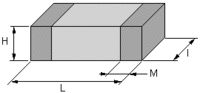 Contour pour le placement des composants
Contour pour le placement des composants
dans le menu INSTALLE - MAGASIN - CONTOUR
Afin de faciliter le placement des composants, il est possible d'associer à chaque magasin
un contour du composant
CONT LAB DX DY
CONT numéro de contour
LAB label du composant
DX dimension du cadre sur X(140 MU / 7.11mm max)
DY dimension du cadre sur Y(125 MU / 6.35mm max)
Ils correspondent au tableau suivant :
LAB et les Boîtier de composant
| LAB | Composants | Longueur | Largeur | Hauteur | Métallisation M min / max |
| 1 | SO08 | 5 .1 | 2.5 | ||
| 2 | SO12 | ||||
| 3 | SO14 | 8.9 | 6 | ||
| 4 | SO16 | 10.2 | 6 | ||
| 5 | SO20 | 13.0 | 10.5 | ||
| 6 | SO24 | 15.2 | 7.4 | ||
| 7 | SO28 | 17.9 | 7.5 |
| |
| 8 | SO23 | 2.92 | 1.2 |
| |
| 9 | SOT89 | 4.5 | 4.2 | ||
| 10 | SOT143 | 2.79 | 1.19 | ||
| 11 | SOT194 | 7.4 | 10.5 | ||
| 12 | SOT223 | 6.7 | 3.7 | ||
| 13 | SOD80 | 3.45 | 1.4 | ||
| 14 | SOD87 |
| |||
| 15 | 0805 | 2 | 1.25 | 0.6 ou 0.85 ou 1.25 | 0.25 /0.75 |
| 16 | 1206 | 3.2 | 1.6 | 0.85 ou 1.15 ou 1;6 | 0.3 /1.0 |
| 17 | 1210 | 3.2 | 2.5 | 1.15 ou 1.35 ou 1.8 ou 2.5 | 0.3 /1.0 |
| 18 | 1812 | 4.5 | 3.2 | 2max | 0.3 /1.0
|
| 19 | 2220 | 5.7 | 5.0 | 2max | 0.3 /1.0 |
| 20 | 402 | 1 | 0.5 | 0.5 | |
| 21 | 603 | 1.6 | 0.8 | 0.8 |
Tableau des dimensions de boitiers cms
Les valeurs sont en millimètres et représentent les dimensions des boitiers condensateurs céramique RTC et les chips résistifs de divers puissances.
Si toutefois vous désirez créer de nouveaux contours, choisissez un numéro de CONTOUR
puis définissez les dimensions comme suit :
Soit en entrant directement les valeurs dans les champs DX et DY (Unité Machine =0.0508mm)
Définir l'emplacement du Premier outil
Relevée les coordonnées du premier outil dans le menu ( APPRENT - CPS - Flêche de Droite)
- Placer le curseur au centre de l'outil comme exemple
- Sortir
- Relever les coordonnée DX et DY (ils seront placés dans les PARAMETRES)
dans le menu INSTALL - PARAM
Après avoir défini dans les Paramètre 7 et 8 le positionnement du premier outil de la banque (relevée précédent)
Attention ne pas oublier de Valider chaque paramètre par Enter
les autres outils placés à la suite seront défini automatiquement en fonction du premier outil .
Il ne reste plus qu'à entrer votre programme !!!!
Crèer un programme de placement des composants
dans le menu APPRENT - CPS
compléter le tableau
LIGNE MAG ROT DX DY
Mag : numéro du magasin où est stocké le composant sélectionné
ROT :
ROT=0 pas de rotation, pas de centrage
ROT=360 pas de rotation, centrage dans les deux directions
ROT=1 à 359 rotation dans le sens horaire pour l'angle donné, centrage dans les deux directions
DX et DY Coordonnée du centre du composant
Remarque à l'origine par défaut le composant est à 0 (c'est à dire que l'index est en haut)
Méfier vous de quel magasin le composant se trouve car sur le deuxième magasin il change et sera en bas en origine!!!
l'orientation à donner varie de 0 - 90 - 180 - 270
ainsi si le composant doit être placer sur le circuit :
il aura un ROT de 0 ou un ROT de 180
- Rot 0 :le composant reste en sa position initial(indice vers le haut)
- ROT 180 :le composant est Verticale (indice est en bas)
il aura un ROT de 90 ou 270 .
- ROT 90 : le composant aura une posision horizontale (indice à gauche)
- ROT 270 :le composant aura une posision horizontale (indice à droite)
Voici les coordonnée des rangs de chaque magasin
| Magasin 0 Gauche | Magasin 2 Droite | ||||||||||||||||||||||||||||||||||||||||||||||||||||||||||||||||||||||||||||||||||||||||||
|
|